'>

اگر آپ غلطی سے اپنے گرافکس ڈیوائس کو ، یا کسی نامعلوم وجوہ سے آپ کے سسٹم کو غیر فعال کرنے کا سبب بنتے ہیں تو ، ایسا لگتا ہے کہ آپ کے آلے کو دوبارہ فعال کرنا ایک مشن ناممکن ہے ، کیوں کہ آپ کو بلیک اسکرین کے علاوہ کچھ نظر نہیں آتا ہے ، اس لئے کوئی اندازہ نہیں ہے کہ ڈیوائس منیجر پر کیسے جائیں۔ اپنے ڈسپلے اڈاپٹر کو چالو کریں۔ لیکن فکر نہ کریں ، آپ سب کو ابھی کوشش کرنے کی ضرورت ہے 1 درست کریں ، جو ایک آزمائشی اور غلطی کے نقطہ نظر کی طرح ہے لیکن یہ ایک درست درستگی بھی ہوسکتی ہے۔
گرافکس آلہ ڈرائیور کی غلطی کوڈ 22 کے لئے دو اصلاحات
- ڈیوائس مینیجر پر تشریف لے جانے کیلئے اپنے کی بورڈ کا استعمال کریں
- BIOS کو دوبارہ ترتیب دینے کیلئے CMOS بیٹری کو ہٹائیں
درست کریں 1: ڈیوائس مینیجر پر تشریف لے جانے کیلئے اپنے کی بورڈ کا استعمال کریں
- اپنا کمپیوٹر دوبارہ شروع کریں۔
- اگر آپ خود بخود لاگ ان ہوں تو ، مرحلہ 3 پر جائیں۔ بصورت دیگر ، کچھ وقت انتظار کریں جب تک آپ یہ نہ سوچیں کہ لاگ ان اسکرین ظاہر ہوجائے گی ، پھر (پاس ورڈ درج کریں اور لاگ ان) کریں۔
- اپنے کی بورڈ پر ، دبائیں سب کچھ اور F4 شروع کرنے کے کوئی بھی پروگرام بند ہونے کو یقینی بنانے کے لئے کچھ بار ایک ساتھ چابیاں بنائیں۔
- دبائیں ونڈوز
 کلید اور دبائیں R رن باکس کھولنے کے لئے
کلید اور دبائیں R رن باکس کھولنے کے لئے - ٹائپ کریں devmgmt.msc اور دبائیں داخل کریں ڈیوائس منیجر کو کھولنے کے لئے۔
- ڈیوائس منیجر کھلا ہے اس بات کو یقینی بنانے کے لئے کچھ سیکنڈ انتظار کریں ، پھر دبائیں ٹیب انتخاب کو آلے کی فہرست میں لانے کے لئے ایک بار کی کلید۔
- دبائیں ڈی دو بار جانے کے لئے اڈاپٹر ڈسپلے کریں قسم.
- ٹیب دائیں تیر زمرہ اور ٹیب کو وسعت دینے کی کلید دائیں تیر دوبارہ زمرے کے تحت پہلے آلے پر جانے کے لئے۔
- دبائیں Alt + A مل کر ایکشن مینو کو کھولنے کے لئے۔
- ٹیب نیچے تیر چابی ایک بار آلہ کو چالو کرنے کے لئے منتخب کریں(نوٹ ، اگر آپ کو غلط آلہ مل گیا ہے تو ، اس آلے کے ل Dis اسے ناکارہ منتخب کریں گے). پھر ، دبائیں داخل کریں اسے قابل بنانا
- Voila! آپ کی سکرین اب عام طور پر ظاہر ہونی چاہئے۔ اگر یہ کام نہیں کررہا ہے تو ، آپ اپنے کمپیوٹر کو بند کرنے اور دوبارہ اسٹارٹ کرنے کے لئے پاور بٹن کو دبائیں تو اس مسئلے کو بہتر طریقے سے حل کرنے کے ل carefully احتیاط سے مذکورہ بالا اقدامات کو دہرائیں۔
درست کریں 2: CMOS بیٹری کو ہٹا کر BIOS کو دوبارہ ترتیب دیں
اگر آپ کے غیر فعال گرافکس آلہ کو ٹھیک کرنے کے لئے فکس 1 کے ساتھ کوئی نتیجہ برآمد نہیں ہوتا ہے تو ، آپ کو BIOS کو پہلے سے طے شدہ ترتیبات پر دوبارہ ترتیب دینے کے ل the CMOS بیٹری کو ہٹانے کی ضرورت ہوگی۔ اس کے لئے کچھ مہارت کی ضرورت ہے۔ آپ ذیل میں دی گئی ہدایات پر عمل کرسکتے ہیں۔
- اپنے کمپیوٹر کو بند کرو۔
- بجلی کے تمام ذرائع منقطع کریں (تمام کیبلز کو ہٹائیں)۔
- اندر موجود ہارڈ ویئر کو ظاہر کرنے کے لئے اپنے کمپیوٹر کا معاملہ کھولیں۔
- سی ایم او ایس بیٹری تلاش کریں۔
ڈیسک ٹاپ پی سی پر ، سی ایم او ایس بیٹری عام طور پر مدر بورڈ پر ایک بے نقاب ہاؤسنگ میں واقع ہوتی ہے (نیچے ایک مثال ملاحظہ کریں)۔
مثال کے طور پر - ایک ڈیسک ٹاپ پی سی پر سی ایم او ایس بیٹری لیپ ٹاپ پر ، بیٹری ہاؤسنگ تلاش کرنا اتنا آسان نہیں ہوسکتا ہے۔ کچھ ماڈلز میں چیسیس پر ایک چھوٹی سی پاپ آؤٹ ٹرے ہوتی ہے تاکہ آسانی سے ہٹانا ممکن ہو۔ کچھ تحفظ کے طور پر کسی چیز سے ڈھانپ سکتے ہیں (ذیل میں ایک مثال دیکھیں)۔
مثال کے طور پر - لیپ ٹاپ پر سی ایم او ایس بیٹری - یاد رکھیں کہ بیٹری کس سمت نصب ہے۔ عام طور پر کندہ پہلو ، مثبت رخ ، چہرہ ہوتا ہے۔ پھر ، مرکزی بورڈ سے سی ایم او ایس بیٹری کو ہٹا دیں (زیادہ تر آسانی سے پاپ آؤٹ ہوسکتے ہیں)۔

- سی ایم او ایس اپنے آپ کو پہلے سے طے شدہ حالت میں دوبارہ ترتیب دینے کے ل about قریب ایک یا دو منٹ انتظار کریں۔
- بیٹری کو ہاؤسنگ میں واپس رکھیں ، اپنے کمپیوٹر کے معاملے کو سیل کریں اور اپنے کمپیوٹر کو شروع کریں۔ عمل میں اپنے گرافکس آلہ کو دوبارہ فعال کرتے ہوئے ، آپ کے BIOS کو خود کو دوبارہ ترتیب دینا چاہئے۔

بونس کی قسم
اگر آپ کا گرافکس ڈرائیور ناقص ہے یا پرانی ہے تو ڈرائیور کی غلطی کا کوڈ 22 بھی ہوسکتا ہے۔
اپنے گرافکس ڈرائیور کو اپ ڈیٹ کرنے کے دو طریقے ہیں۔ دستی طور پر اور خود بخود .
دستی ڈرائیور کی تازہ کاری - آپ اپنے گرافکس ڈرائیور کو دستی طور پر کارخانہ دار کی ویب سائٹ پر جاکر ، اور حالیہ درست ڈرائیور کی تلاش کرکے تازہ کاری کرسکتے ہیں۔ یقینی طور پر ڈرائیور کا انتخاب کریں جو آپ کے عین مطابق گرافکس کارڈ ماڈل اور ونڈوز کے اپنے ورژن کے مطابق ہو۔
خودکار ڈرائیور کی تازہ کاری - اگر آپ کے پاس اپنے گرافکس ڈرائیور کو دستی طور پر اپ ڈیٹ کرنے کے لئے وقت ، صبر اور کمپیوٹر کی مہارت نہیں ہے تو ، آپ ، بجائے ، خود بخود یہ کرسکتے ہیںکے ساتھ آسان ڈرائیور .
ڈرائیور ایزی آپ کے سسٹم کو خود بخود پہچان لے گا اور اس کے لئے درست ڈرائیور تلاش کرے گا۔ آپ کو بالکل یہ جاننے کی ضرورت نہیں ہے کہ آپ کا کمپیوٹر کون سا سسٹم چل رہا ہے ، آپ کو جس غلط ڈرائیور کو ڈاؤن لوڈ کیا جارہا ہے اس سے پریشان ہونے کی ضرورت نہیں ہے ، اور انسٹال کرتے وقت آپ کو کسی غلطی کی فکر کرنے کی ضرورت نہیں ہے۔ ڈرائیور ایزی یہ سب سنبھال لیتے ہیں۔
- ڈاؤن لوڈ کریں اور ڈرائیور ایزی انسٹال کریں۔
- آسان ڈرائیور چلائیں اور کلک کریں جائزہ لینا . اس کے بعد ڈرائیور ایزی آپ کے کمپیوٹر کو اسکین کرے گا اور کسی بھی مشکل ڈرائیور کا پتہ لگائے گا۔
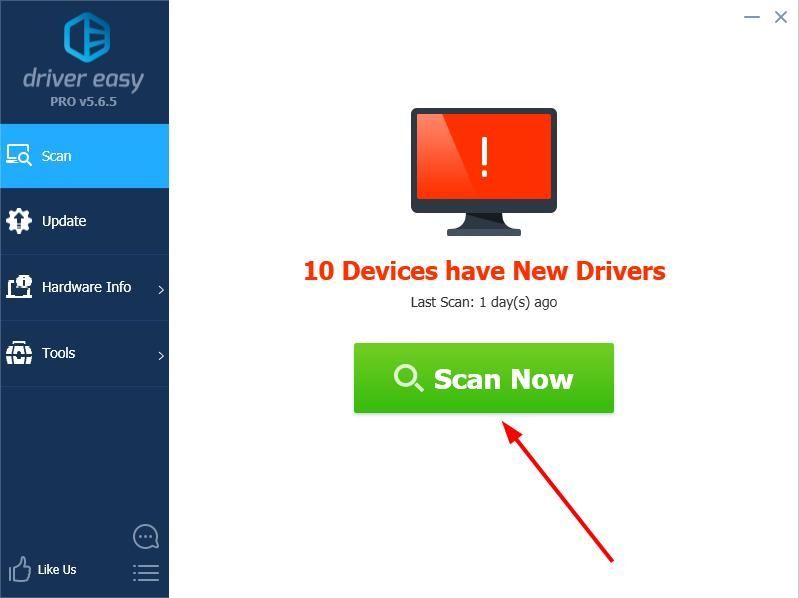
- پر کلک کریں اپ ڈیٹ اپنے گرافکس کارڈ کے ساتھ والے بٹن کو اپنے ڈرائیور کا درست ورژن خود بخود ڈاؤن لوڈ کرنے کے ل، ، پھر آپ اسے دستی طور پر انسٹال کرسکتے ہیں (آپ اس کے ساتھ ایسا کرسکتے ہیں) مفت ورژن)۔
یا سیچاٹ تمام تجدید کریں کا درست ورژن خود بخود ڈاؤن لوڈ اور انسٹال کرنے کیلئے سب وہ ڈرائیور جو آپ کے سسٹم میں غائب ہیں یا پرانی ہیں۔ (اس کی ضرورت ہے پرو ورژن جو مکمل تعاون اور 30 دن کی پیسہ واپس کرنے کی گارنٹی کے ساتھ آتا ہے۔ جب آپ اپ ڈیٹ سب پر کلک کریں گے تو آپ کو اپ گریڈ کرنے کا اشارہ کیا جائے گا۔)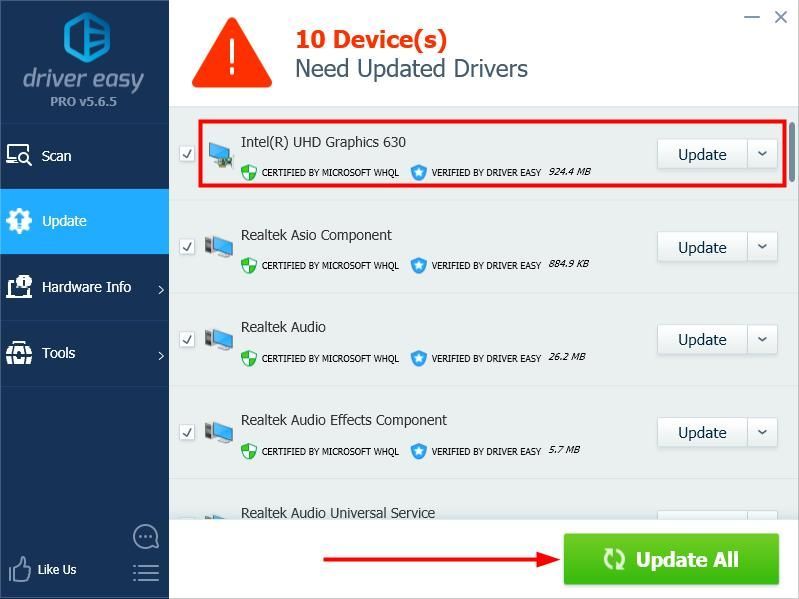
اپنے نتائج یا کسی اور تجاویز کا اشتراک کرنے کے لئے آپ کو ذیل میں ایک رائے دینے کا خیرمقدم کیا گیا ہے۔
 کلید اور دبائیں R رن باکس کھولنے کے لئے
کلید اور دبائیں R رن باکس کھولنے کے لئے



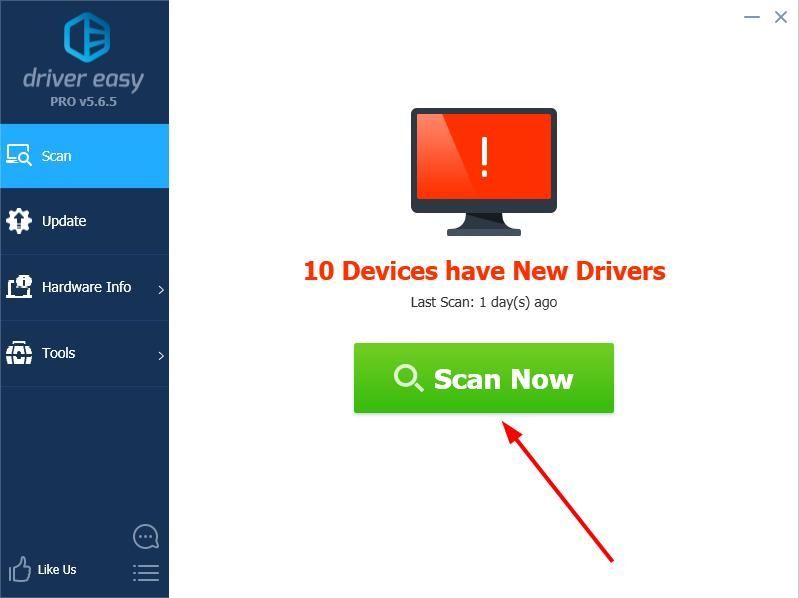
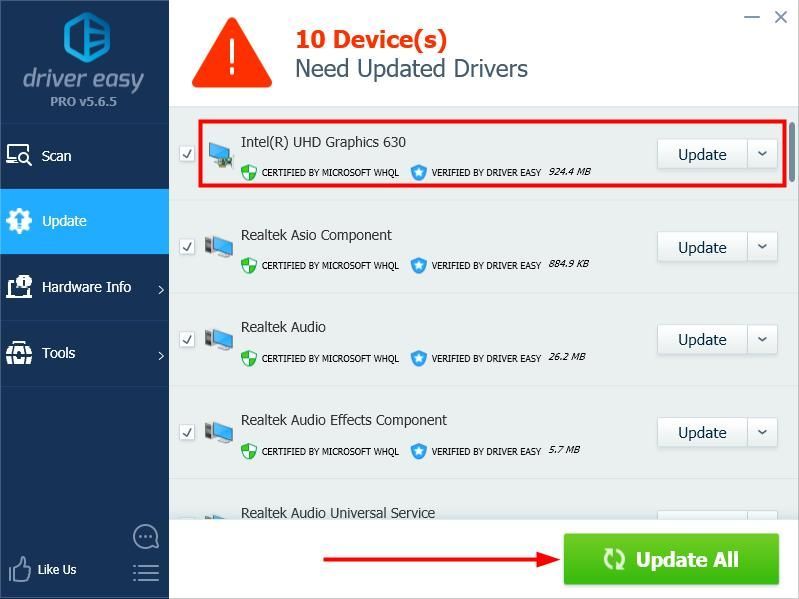


![[حل شدہ] جیفورس کا تجربہ ترتیبات کو بازیافت کرنے سے قاصر ہے۔](https://letmeknow.ch/img/knowledge/03/geforce-experience-unable-retrieve-settings.jpg)
![ونڈوز کے لیے HP Officejet Pro 7740 ڈرائیور [ڈاؤن لوڈ کریں]](https://letmeknow.ch/img/other/33/hp-officejet-pro-7740-treiber-fur-windows.jpg)


